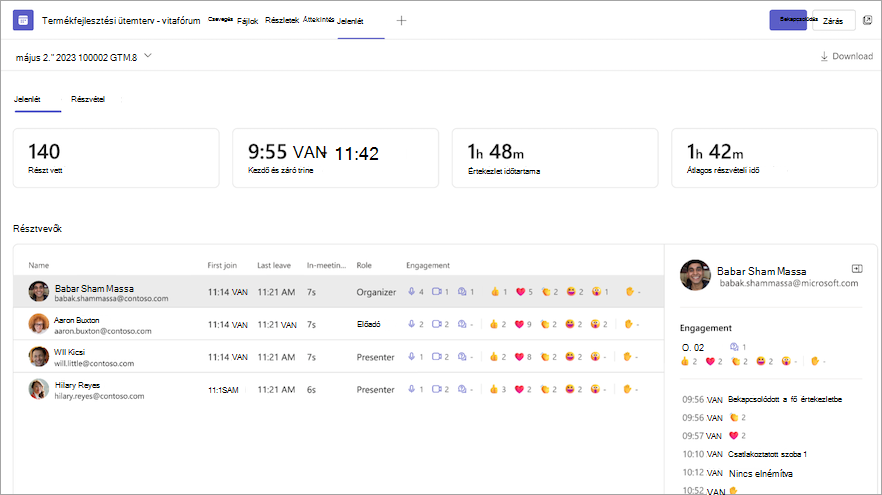Értekezletek részvételi jelentéseinek kezelése a Microsoft Teamsben
Engedélyezze a részvételi jelentések megtekintését és letöltését a fontos jelenléti adatok megtekintéséhez, például hogy ki vett részt, és hogy a résztvevők mikor csatlakoztak és mikor távoztak az értekezlet során és után. Csak a szervezők és a társszervezők tekinthetik meg és tölthetik le a részvételi jelentéseket.
Részvételi jelentések be- és kikapcsolása
A szervezők be- és kikapcsolhatják a részvételi jelentéseket az általuk létrehozott értekezleteken.
Értekezlet előtt
Ha az értekezlet előtt be- vagy kikapcsolni szeretné a részvételi jelentéseket, először válassza ki a Teams naptárverzióját. További információ: Ismerkedés az új naptárral a Microsoft Teamsben.
A jelenléti jelentések be- és kikapcsolása:
-
Válassza a Naptár
-
Jelöljön ki egy eseményt, és válassza a Szerkesztés
-
Válassza a Beállítások
-
A Részvételi
-
Válassza az Alkalmaz gombot.
Ha további segítségre van szüksége az értekezletek részvételi jelentéseinek kezeléséhez, forduljon a rendszergazdához.
A jelenléti jelentések be- és kikapcsolása:
-
Válassza a Naptár
-
Válasszon ki egy értekezletet vagy eseményt.
-
Válassza a Szerkesztés lehetőséget.
-
Az értekezlet leírásában tartsa lenyomva a Ctrl billentyűt , és válassza az Értekezlet beállításai lehetőséget.
-
A Részvételi
-
Válassza a Save (Mentés) lehetőséget.
Ha további segítségre van szüksége az értekezletek részvételi jelentéseinek kezeléséhez, forduljon a rendszergazdához.
Értekezlet közben
A részvételi jelentések be- és kikapcsolása értekezlet közben:
-
Teams-értekezlet indítása.
-
Válassza a Vezérlők
-
A Részvételi
-
Válassza az Alkalmaz lehetőséget.
Részvételi jelentések megtekintése és letöltése
A Teams részvételi jelentéseinek megtekintése és letöltése közvetlenül a Teamsben egy esemény befejezése után. A jelentések tárolása a szervező egyéb adataival együtt történik, például e-mailek és névjegyek.
A szervezők és a társszervezők körülbelül öt perccel az esemény befejezése után megtekinthetik és letölthetik a részvételi jelentéseket az eseménycsevegésben. Az ismétlődő értekezletek a sorozat minden példányához egyedi jelenléti jelentést kapnak.
Részvételi jelentés megtekintése és letöltése:
-
Válassza a Csevegés
-
Nyissa meg a korábbi értekezletet vagy eseménycsevegéseket.
-
Válassza a Részvétel lapot.
-
Válassza a Letöltés
Az értekezlet közben is letöltheti a részvételi jelentést, ha az értekezlet vezérlőiben kiválasztja Kapcsolatok
Megjegyzések:
-
Ha az eseményszervező elhagyja a szervezetet, a jelentések véglegesen törlődnek, és nem kérhetők le.
-
A társszervezők csak a Teamsben ütemezett eseményekről tekinthetnek meg és tölthetnek le jelentéseket, az Outlookban nem.
Identitás elrejtése a jelenléti jelentésekben
Eldöntheti, hogy meg szeretné-e jeleníteni a személyazonosságát a jelenléti jelentésekben.
Személyazonosságának elrejtése a jelenléti jelentésekben:
-
Lépjen a Beállítások és további
-
Válassza az Adatvédelem
-
Kapcsolja be vagy ki az Azonosítsam a jelenléti jelentésekben beállítást.
Előjegyzési információk
A Teams prémium verzió rendelkező szervezők megtekinthetik és letölthetik az értekezletek előjegyzési adatait, például a teljes reakciókat, a felemelt kezeket, a kamerákat és egyebeket az ütemezett értekezletek vagy webináriumok után a Részvétel lapon.
Ismert problémák és korlátozások
-
A 120-nál több résztvevőt tartalmazó értekezleteken az értekezlet alatt elérhető jelenléti jelentés csak néhány résztvevőt fog tartalmazni. Az értekezlet utáni jelentés az összes résztvevőt tartalmazza.
-
A jelentés nem tartalmaz törölt melléktermekből származó megállapításokat.
-
A jelentés jelenleg nem tartalmaz csak megtekintési résztvevőket.
-
Ha egy csatornaértekezlet folyamatban van, és valaki elindít egy második értekezletet ugyanabban a csatornabeszélgetésben, a részvételi jelentés csak a második értekezlethez lesz elérhető.
-
Ha valaki az előszobában várakozik, és nem engedik be az értekezletre, akkor nem fog szerepelni a jelentésben.
-
Ha egy résztvevő várakozik egy értekezleten, a részvételi jelentésben továbbra is szerepelni fog az adott időszakra vonatkozó információ.
-
A jelenléti jelentések nem támogatottak az azonnali csatornaértekezleteken.
-
Az előjegyzési jelentések korlátozzák, hogy az egyes résztvevők hány műveletet naplóznak (kézemelések, némítások/visszahangosítások stb.).
-
A társszervezők nem férhetnek hozzá a csatornaértekezletek részvételi jelentéséhez.
A részvételi jelentéseket közvetlenül a Microsoft Teams mobilalkalmazásban tekintheti meg, hogy betekintést nyerjen az értekezletekbe és a webináriumokba. Tekintse meg a webinárium regisztrációs adatait, a résztvevők értekezletekhez való csatlakozásának és az értekezletek elhagyásának idejét, és még sok mást.
Megjegyzés: Az összes jelenléti jelentés adatainak megtekintéséhez tekintse meg a jelentést a Teams asztali vagy webes verziójában.
Részvételi jelentések be- és kikapcsolása
A részvételi jelentések be- és kikapcsolása az értekezlet előtt:
-
Koppintson a Naptár
-
Koppintson egy értekezletre.
-
A Részletek területen koppintson a További > értekezlet beállításai elemre.
-
A Részvételi
-
Koppintson a Mentés parancsra.
A résztvevők eldönthetik, hogy meg szeretnék-e jeleníteni vagy elrejteni az adataikat a jelenléti jelentésekben.
A részvételi jelentés adatvédelmi beállításainak módosítása:
-
Koppintson a profilképére a Teamsben.
-
Koppintson a Beállítások
-
Koppintson a Részvételi jelentés adatai elemre.
-
Kapcsolja be vagy ki az Azonosítsam a jelenléti jelentésekben beállítást.
Ha további segítségre van szüksége az értekezlet részvételi jelentésének beállításainak kezeléséhez, forduljon a rendszergazdához.
Részvételi jelentés megnyitása
Részvételi jelentés megnyitása:
-
Koppintson a Csevegés
-
Nyissa meg a korábbi értekezlet csevegési előzményeit.
-
Az Értekezlet befejeződött üzenetben koppintson a Részvételi
Részvételi jelentés megosztása
Részvételi jelentés megnyitása:
-
Nyisson meg egy részvételi jelentést.
-
Ha iOS-eszközt használ, koppintson a Megosztás
-
Android-eszköz használata esetén koppintson a Megosztás
-
-
Válassza ki, hogyan szeretné megosztani a jelentést.
-
Küldje el a jelentést.